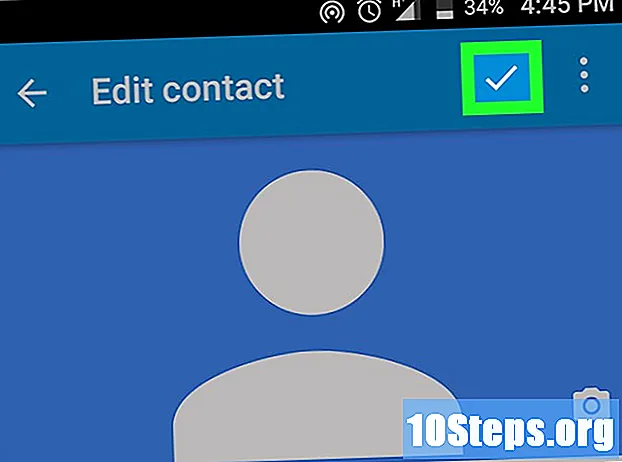![Port Forwarding - How to Port Forward in TP-Link Router [TL-WR841N]](https://i.ytimg.com/vi/JlrTSkKIo_o/hqdefault.jpg)
Saturs
- posmi
- 1. daļa Piekļūstiet maršrutētājam operētājsistēmā Windows
- 2. daļa Piekļūstiet maršrutētājam operētājsistēmā Mac OS X
- 3. daļa Novirzīt ostu
Acīmredzamu drošības apsvērumu dēļ maršrutētāja neizmantotie porti tiek slēgti. Tomēr, lai darbotos, jums, iespējams, vajadzēs atvērt vienu no šīm ostām, lai šī vai tā programma, tiešsaistes spēle. Citas lietojumprogrammas, kurām nepieciešami porti, ietver serverus, BitTorrent klientus ... Kopš brīža, kad maršrutētājā atverat portu, jūs atļaujat piekļuvi savam tīklam, un, ja lietojumprogramma nāk no ļaunprātīgiem cilvēkiem, tā var būt sākums katastrofa!
posmi
1. daļa Piekļūstiet maršrutētājam operētājsistēmā Windows
- Pārbaudiet, vai ir izveidots savienojums ar internetu. Lai piekļūtu maršrutētāja konfigurācijas lapai, jums ir jābūt interneta savienojumam, gan lai iegūtu datora IP adresi, gan lai izveidotu savienojumu ar maršrutētāju.
- Atveriet izvēlni sākums (

). Ekrāna apakšējā kreisajā stūrī noklikšķiniet uz Windows logotipa. - Atveriet iestatījumus (

). Sākuma loga apakšējā kreisajā stūrī noklikšķiniet uz zobrata ikonas. Ekrānā tiek parādīts iestatījumu logs. - Noklikšķiniet uz Tīkls un internets (

). Loga vidū ikona ir zemes globuss, uz kura ir svītras. - Noklikšķiniet uz Skatiet sava tīkla rekvizītus. Šī saite atrodas gandrīz lapas apakšā.
- Jums var būt nepieciešams ritināt uz leju, lai redzētu saiti.
- Ritiniet uz leju līdz rubrikai Wi-Fi. Kādā brīdī tas būs pa labi no pieminēšanas nosaukums.
- Atrodiet virsrakstu Noklusējuma vārteja. Šī opcija ir spēles apakšējā pusē Wi-Fi.
- Iegūstiet noklusējuma vārtejas atsauci. Četru numuru sērija pa labi no pieminēšanas Noklusējuma vārteja ir jūsu maršrutētāja adrese.
-

Atveriet maršrutētāja konfigurācijas lapu. Palaidiet parasto interneta pārlūku un ierakstiet vai adreses joslā ielīmējiet noklusējuma vārtejas atsauci un pēc tam apstipriniet ar taustiņu ieraksts.- Tātad, ja jūs būtu noskaidrojuši, ka noklusējuma vārtejai ir norādīta adrese 192.168.1.1, jūs ierakstītu 192.168.1.1 adreses joslā.
-

Ievadiet savu lietotājvārdu un paroli. Ja maršrutētāja instalēšanas laikā esat uzstādījis drošības iestatījumus, esat izveidojis identifikatoru kopā ar paroli. Tad ir laiks tos ierakstīt šajā procedūras brīdī, pretējā gadījumā ievadiet noklusējuma identifikatorus, ko noteicis konstruktors.- Ar maršrutētāju Linksys, tips admin kā lietotājvārds un parole.
- Ar maršrutētāju Netgear, tips admin kā lietotāja vārdu un parole kā paroli.
- Lai atrastu lietotāja vārdu un paroli, skatiet maršrutētāja komplektācijā iekļauto rokasgrāmatu.
- Ja esat pazaudējis savu pieteikuminformāciju, viss, kas jums jādara, ir atgriezties pie maršrutētāja iestatījumiem.
- Maršrutētāja lietotājvārds un parole parasti tiek rakstīti uz ierīces uzlīmes.
- Gaidiet konfigurācijas lapas lejupielādi. Kad tas ir izdarīts, varat pāriet uz ostas pāradresāciju.
2. daļa Piekļūstiet maršrutētājam operētājsistēmā Mac OS X
- Pārbaudiet, vai ir izveidots savienojums ar internetu. Lai piekļūtu maršrutētāja konfigurācijas lapai, jums ir jābūt interneta savienojumam, gan lai iegūtu datora IP adresi, gan lai izveidotu savienojumu ar maršrutētāju.
- Atveriet izvēlni ābols (

). Noklikšķiniet uz Apple logotipa vispārējās izvēlnes joslas kreisajā malā. Parādīsies nolaižamā izvēlne. - Noklikšķiniet uz Sistēmas preferences .... Šī ir otrā izvēlnes opcija ābols. Tiek atvērts preferenču logs.
- Noklikšķiniet uz tīkls. Licone ir zemeslode, kuras trešajā preferenču rindā ir svītras ar baltām līnijām. Ekrānā parādās jauns logs.
- Noklikšķiniet uz uzlabots. Poga atrodas loga labajā apakšējā stūrī. Pēc tam tiek parādīts logs par degvielu.
- Noklikšķiniet uz cilnes TCP / IP. Šī ir otrā augšējā cilne no kreisās puses.
- Iegūstiet pareizo ciparu kopu. Tas ir viens no labajiem pieminēšanas punktiem router : tā ir vienkārši maršrutētāja adrese.
- Atveriet maršrutētāja konfigurācijas lapu. Palaidiet parasto interneta pārlūku un ierakstiet vai adreses joslā ielīmējiet noklusējuma vārtejas atsauci un pēc tam apstipriniet ar taustiņu ieraksts.
- Tātad, ja jūs būtu noskaidrojuši, ka noklusējuma vārtejai ir norādīta adrese 192.168.1.1, jūs ierakstītu 192.168.1.1 adreses joslā.
- Ievadiet savu lietotājvārdu un paroli. Ja maršrutētāja instalēšanas laikā esat uzstādījis drošības iestatījumus, esat izveidojis identifikatoru kopā ar paroli. Tad ir laiks tos ierakstīt šajā procedūras brīdī, pretējā gadījumā ievadiet noklusējuma identifikatorus, ko noteicis konstruktors.
- Ar maršrutētāju Linksys, tips admin kā lietotājvārds un parole.
- Ar maršrutētāju Netgear, tips admin kā lietotāja vārdu un parole kā paroli.
- Lai atrastu lietotāja vārdu un paroli, skatiet maršrutētāja komplektācijā iekļauto rokasgrāmatu.
- Ja esat pazaudējis savu pieteikuminformāciju, viss, kas jums jādara, ir atgriezties pie maršrutētāja iestatījumiem.
- Maršrutētāja lietotājvārds un parole parasti tiek rakstīti uz ierīces uzlīmes.
- Gaidiet konfigurācijas lapas lejupielādi. Kad tas ir izdarīts, varat pāriet uz ostas pāradresāciju.
3. daļa Novirzīt ostu
- Izprotiet, kas ir maršrutētāja saskarne. Katram ražotājam ir sava konfigurācijas lapa, pat ja iestatījumi visos gadījumos ir vienādi. Ja kādreiz esat apmaldījies, nevilcinieties iepazīties ar maršrutētāja dokumentāciju (papīra formātā vai tiešsaistē).
- Tātad, par Linksys maršrutētāju - Google, ierakstiet vaicājumu linksys port pāradresācija un jūs pievienosit sava maršrutētāja atsauci. Nav šaubu, ka jūs atradīsit visu nepieciešamo dokumentāciju.
- Ar nelielu veselo saprātu jums vajadzētu atrasties maršrutētāja konfigurācijas lapā neatkarīgi no zīmola. Jebkurā gadījumā visi iestatījumi ir iespējami. Ar nelielu pacietību jums jāatrod meklētā virsraksts vai izvēlne (daļa uzlabots, piemēram).
-

Atrodiet ostas pāradresācijas tēmu. Katram ražotājam ir atšķirīgas tēmas, taču tie attiecas uz vieniem un tiem pašiem iestatījumiem. Tātad, meklējiet rubriku Ostas ekspedīcija vai pieteikumi, spēles, Firewall, Virtuālie serveri vai pat Aizsardzības protokols.- Visbiežāk ir vārds "osta".
- Ja neko nevarat atrast, apskatiet papildu iestatījumus, porta pāradresācija jāatrod apakšpozīcijā.
-

Atrodiet iepriekš izveidotu ierakstu. Visizplatītākie maršrutētāji tirgū vienkāršo jūsu dzīvi, piedāvājot iepriekš izveidotas ostas galvenajām lietojumprogrammām. Lai atvērtu šādu portu, vienkārši atlasiet to sarakstā un pēc tam apstipriniet savu izvēli, noklikšķinot uz saglabāt.- Starp šīm īpašajām ostām jums ir viena no spēlēm Minecraft. Uz visiem galvenajiem maršrutētājiem atradīsit iepriekš iestatītu ierakstu.
-

Izveidojiet pielāgotu ierakstu. Programmai, kas nav sarakstā, izveidojiet ierakstu, kas atvērs jūsu izvēlēto ostu. Procedūra dažādiem maršrutētājiem atšķiras, taču pieprasītā informācija gandrīz vienmēr ir vienāda.- Daļā nosaukums vai apraksts, ievadiet savas programmas nosaukumu (šeit, Minecraft). Tas nav obligāti, bet tas ir noderīgi, kad jāatrod dažādu ostu novirzīšanas noteikumi.
- Daļā protokolsjums ir izvēle starp TCP, UDP vai TCP / UDP. Ja nezināt, ko izvēlēties, izvēlieties pēdējo.
- Daļā Ienākošā satiksme vai Sākuma osta : ierakstiet atvērtā porta numuru un pārliecinieties, ka to vēl neizmanto cita programma.
- Daļā privāts vai Beigu osta, vēlreiz ierakstiet porta numuru. Ja esat jauns ostas lietotājs, polsterējums tajā apstājas, bet, ja vēlaties portu diapazonu, ierakstiet lielākās ostas numuru. Ja vēlaties desmit ostas un kā sākuma portu ierakstījāt 23., ierakstiet 33., tādējādi jums būs atvērti 11 porti.
-

Ievadiet sava datora privāto IP adresi. Tam jābūt ierakstītam laukā IP adrese. Lai atrastu šo privāto adresi, skatiet šo rakstu, ja izmantojat operētājsistēmu Windows, vai šo rakstu, ja izmantojat Mac OS.- Daži maršrutētāji automātiski izgūst IP adresi un tieši aizpilda lauku. Ja tā, pārejiet pie nākamās darbības.
-

Saglabājiet izmaiņas. Atkarībā no gadījuma noklikšķiniet ieraksts vai pieteikties. Ir arī iespējams, ka jums tiek lūgts pārstartēt maršrutētāju: dariet to.- Ostas pāradresācijas rindā jums ir jāatzīmē rūtiņa, ja vien tas jau nav izdarīts pēc noklusējuma aktivizēta vai labi.